Co należy wiedzieć o Fakturach Zakupu?
Faktury Zakupu są dokumentami handlowymi. Powodują naliczenie wartości netto, brutto, podatku VAT i generują płatności. W przypadku modułu Handel, Handel Plus każda Faktura Zakupu powinna być powiązana po zatwierdzeniu z dokumentem magazynowym PZ. Dokumenty FZ w buforze oraz niepowiązane z dokumentem magazynowym wpływają jedynie na zamawianą ilość towaru, widoczną na liście zasobów magazynowych w kolumnie Zamówienia. Nie powodują wprowadzenia towaru na magazyn. Dopiero powiązanie FZ z dokumentem PZ (Przyjęcie Zewnętrzne), który jest dokumentem magazynowym, skutkuje przyjęciem towaru na magazyn.
Lista Faktur zakupu
Listę faktur wyświetlamy z poziomu menu Handel/ Faktury zakupu. Na liście widać wszystkie wystawione dotychczas dokumenty zakupu.
Standardowo lista zbudowana jest z kolumn:
Numer dokumentu – numer dokumentu nadany zgodnie ze zdefiniowanym schematem numeracji.
Dokument źródłowy – numer dokumentu źródłowego (np. faktury otrzymanej od dostawcy).
Status – pole określa powiązanie Faktury Zakupu z innym dokumentem:
- puste pole oznacza brak takich powiązań,
- Anulowano oznacza, że dokument został anulowany,
- PZ – Faktura Zakupu skojarzona jest z Przyjęciem Zewnętrznym (dotyczy modułów Handel, Handel Plus),
- ZL – faktura zaliczkowa zakupu
- V – dokument zaksięgowany do rejestru zakupu VAT,
- W – Dowód Wewnętrzny Sprzedaży,
- RR – FZ powiązana z Fakturą RR,
- E – dokument został wyeksportowany Pracą Rozproszoną.
Data wpływu – data wpływu faktury od dostawcy.
Data zakupu – data zakupu towaru.
Kontrahent – pierwsza linia nazwy Dostawcy.
NIP – numer NIP Dostawcy.
Magazyn – wskazuje magazyn, na który został przyjęty dany towar. Moduł Handel daje możliwość obsługi wielu magazynów. Obowiązuje przy tym zasada, że jeden dokument dotyczy tylko jednego magazynu. W programie istnieje możliwość przypisania magazynu do operatora/ stanowiska. Mechanizm został dokładniej opisany w artykule dotyczącym Informacji dodatkowych.
Miasto – miejsce siedziby kontrahenta.
Netto/ Brutto – wartość netto/ brutto FZ.
Lista zawiera wszystkie dokumenty, które związane są zakupem towarów. Są to Faktury Zakupu, korekty (ilościowe, wartościowe czy stawki VAT), Faktury Zakupu w buforze oraz dokumenty, które zostały anulowane. Rodzaj i status dokumentów rozróżniane są kolorami:
- na zielono zaznaczone są FZ w buforze,
- na niebiesko zaznaczone są FZ zaksięgowane,
- na szaro zaznaczone są FZ anulowane,
- na czarno zaznaczone są zatwierdzone FZ.
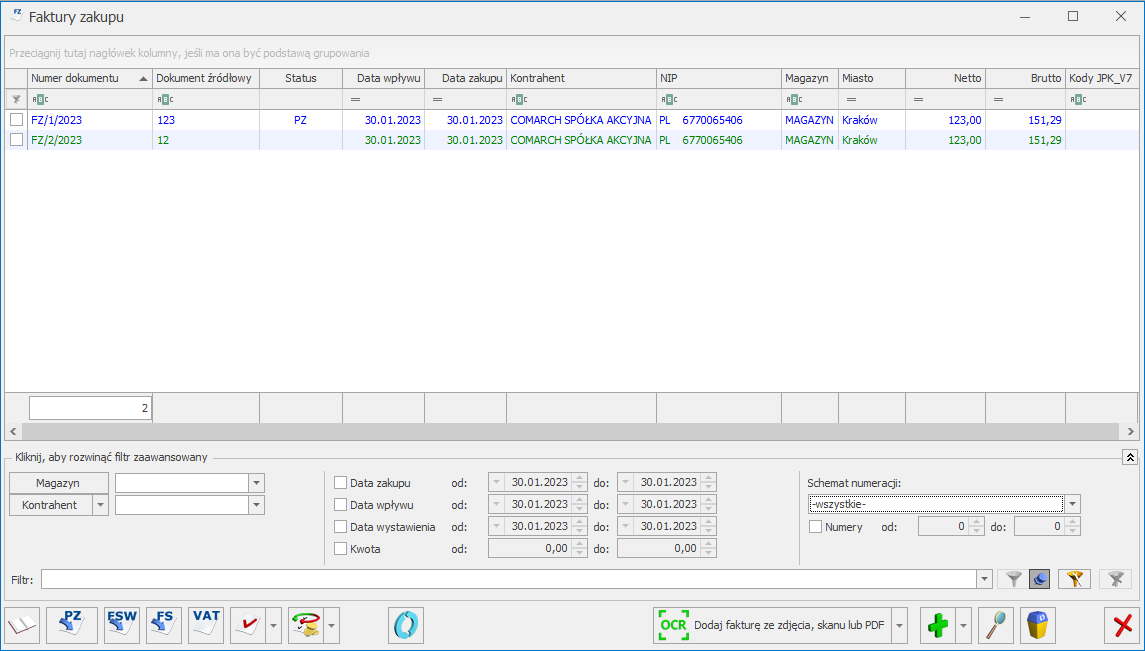
Oprócz standardowych przycisków, lista obsługiwana jest przez przyciski:
![]() – Generowanie dokumentu PZ – następuje po zaznaczeniu odpowiedniego dokumentu FZ (funkcjonalność dotyczy modułów Handel, Handel Plus). Zasady zostały opisane w artykule
– Generowanie dokumentu PZ – następuje po zaznaczeniu odpowiedniego dokumentu FZ (funkcjonalność dotyczy modułów Handel, Handel Plus). Zasady zostały opisane w artykule
![]() – tworzenie Dowodu Wewnętrznego Sprzedaży na podstawie Faktury Zakupu.
– tworzenie Dowodu Wewnętrznego Sprzedaży na podstawie Faktury Zakupu.
![]() – W obrocie handlowym zdarza się, że dany zakup jest w całości realizowany na potrzeby konkretnego zamówienia klienta końcowego lub też zakup usług i towarów jest refakturowany na inny podmiot. Na potrzeby takich transakcji w programie możliwe jest przekształcenie Faktury Zakupu bezpośrednio do Faktury Sprzedaży. Przekształcenie jest dostępne na liście Faktur Zakupu pod przyciskiem
– W obrocie handlowym zdarza się, że dany zakup jest w całości realizowany na potrzeby konkretnego zamówienia klienta końcowego lub też zakup usług i towarów jest refakturowany na inny podmiot. Na potrzeby takich transakcji w programie możliwe jest przekształcenie Faktury Zakupu bezpośrednio do Faktury Sprzedaży. Przekształcenie jest dostępne na liście Faktur Zakupu pod przyciskiem ![]() oraz w menu kontekstowym pod prawym przyciskiem myszy. Na fakturę sprzedaży przenoszona jest tylko lista towarów wraz z ilościami – pozostałe warunki ustawiane są jak na nowo wystawianej fakturze. Ceny na Fakturze Sprzedaży proponowane są zgodnie z ustawionym domyślnie kontrahentem !NIEOKREŚLONY!. Na FS przenoszony jest magazyn z nagłówka FZ. Użytkownik może dowolnie modyfikować tak utworzoną fakturę.
oraz w menu kontekstowym pod prawym przyciskiem myszy. Na fakturę sprzedaży przenoszona jest tylko lista towarów wraz z ilościami – pozostałe warunki ustawiane są jak na nowo wystawianej fakturze. Ceny na Fakturze Sprzedaży proponowane są zgodnie z ustawionym domyślnie kontrahentem !NIEOKREŚLONY!. Na FS przenoszony jest magazyn z nagłówka FZ. Użytkownik może dowolnie modyfikować tak utworzoną fakturę.
Powiązanie pomiędzy FZ a FS jest widoczne na formularzach dokumentów na zakładce [Dokumenty].
Wydanie towaru z magazynu następuje zgodnie z wybraną w programie metodą rozliczania magazynu.
![]() – Księgowanie do księgowości kontowej – przycisk widoczny dla posiadaczy modułu Księgi Handlowej. W programie możliwe jest księgowanie Faktur Zakupu według wcześniej zdefiniowanego schematu. Działanie to opisane zostało w artykule Współpraca z innymi modułami systemu .
– Księgowanie do księgowości kontowej – przycisk widoczny dla posiadaczy modułu Księgi Handlowej. W programie możliwe jest księgowanie Faktur Zakupu według wcześniej zdefiniowanego schematu. Działanie to opisane zostało w artykule Współpraca z innymi modułami systemu .
![]() – Przenieś do rejestru VAT – funkcja działa dla zaznaczonych FZ. Na podstawie jednej Faktury Zakupu tworzony jest jeden zapis w rejestrach VAT. Do rejestrów VAT faktura przenoszona jest z numerem dokumentu źródłowego. Zasady księgowania zostały opisane w artykule .
– Przenieś do rejestru VAT – funkcja działa dla zaznaczonych FZ. Na podstawie jednej Faktury Zakupu tworzony jest jeden zapis w rejestrach VAT. Do rejestrów VAT faktura przenoszona jest z numerem dokumentu źródłowego. Zasady księgowania zostały opisane w artykule .
![]() – Korekta – po wciśnięciu przycisku wywoływany jest domyślnie formularz korekty ilości. Wszystkie możliwe korekty (ilości, wartości, stawki VAT, nota korygująca oraz korekta graniczna/cło) dostępne są po wciśnięciu przycisku strzałki widocznej obok przycisku.
– Korekta – po wciśnięciu przycisku wywoływany jest domyślnie formularz korekty ilości. Wszystkie możliwe korekty (ilości, wartości, stawki VAT, nota korygująca oraz korekta graniczna/cło) dostępne są po wciśnięciu przycisku strzałki widocznej obok przycisku.
![]() – Operacje seryjne umożliwiające:
– Operacje seryjne umożliwiające:
- dodawanie/ usuwanie/ zmianę atrybutów dokumentu,
- zmianę kategorii dokumentu,
- weryfikację rachunków bankowych,
- dodawanie/ usuwanie/ zmianę atrybutów przenoszonych do pliku JPK_FA,
- dodawanie/ usuwanie kodów JPK_V7.
Więcej informacji na ten temat jest dostępnych w artykule Operacje seryjne.
![]() – z poziomu programu istnieje możliwość wprowadzania Faktur Zakupu do systemu Comarch EDI. Przycisk pojawia się tylko w sytuacji, gdy Użytkownik posiada wykupioną licencję. Opis funkcji znajduje się w odrębnej instrukcji.
– z poziomu programu istnieje możliwość wprowadzania Faktur Zakupu do systemu Comarch EDI. Przycisk pojawia się tylko w sytuacji, gdy Użytkownik posiada wykupioną licencję. Opis funkcji znajduje się w odrębnej instrukcji.
 – OCR – Optyczne Rozpoznanie Znaków (ang. Optical Character Recognition) to usługa, która umożliwia wczytywanie faktur na podstawie skanów i zdjęć dokumentów. Opis funkcji znajduje się w artykule Usługa Comarch OCR dla Faktur Zakupu
– OCR – Optyczne Rozpoznanie Znaków (ang. Optical Character Recognition) to usługa, która umożliwia wczytywanie faktur na podstawie skanów i zdjęć dokumentów. Opis funkcji znajduje się w artykule Usługa Comarch OCR dla Faktur Zakupu
Porządek i zawartość listy zależy między innymi od ustawionych opcji filtrowania. Zasady obsługi listy zostały szczegółowo opisane w artykule Standardy w programie.





